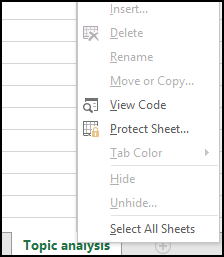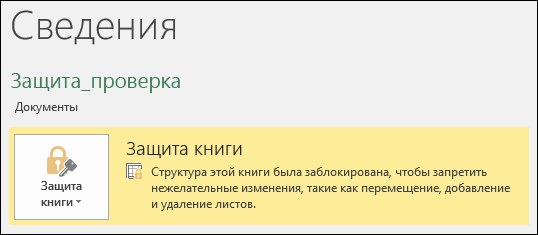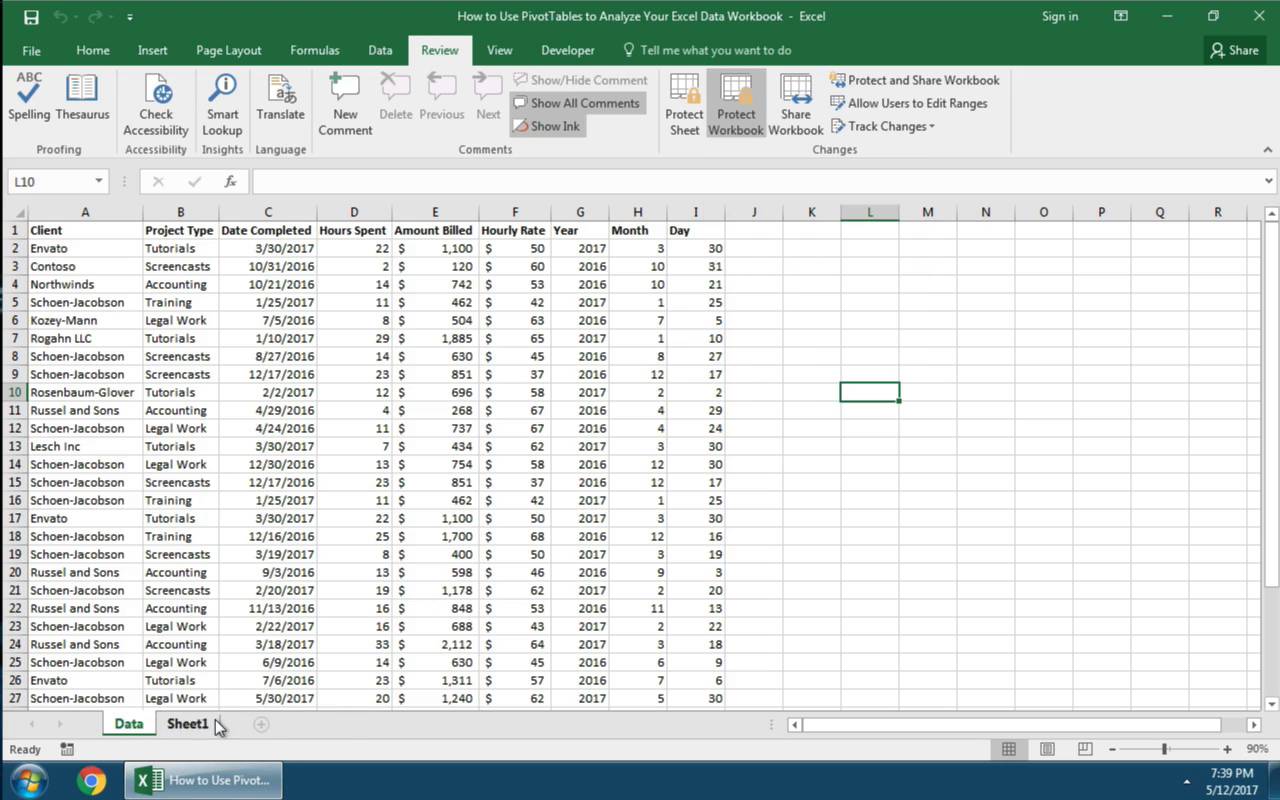Защита книги что это
Защита книги
Вы можете защитить структуру книги Excel паролем, чтобы запретить другим пользователям просматривать скрытые листы, а также добавлять, перемещать, удалять, скрывать и переименовывать листы.
Примечание: Представленные в этой статье снимки экрана созданы в Excel 2016. Если вы используете другую версию, то в ней может быть немного другой интерфейс, но если не указано иное, функции будут такими же.
Примечания: Защита книги отличается от защиты файла Excel или листа паролем. Дополнительные сведения см. ниже.
Сведения о том, как заблокировать файл, чтобы другие пользователи не смогли открыть его, см. в статье Защита файла Excel.
Чтобы предотвратить изменение определенных областей на листе, необходимо защитить его. Дополнительные сведения см. в статье Защита книги.
Чтобы узнать, чем защита файла Excel отличается от защиты книги или листа, прочтите статью Защита и безопасность в Excel.
Защита структуры книги
Чтобы защитить структуру книги, выполните следующие действия:
Нажмите кнопку «> защитить книгу».
Примечание: Вариант окна доступен только в Excel 2007, Excel 2010, Excel для Mac 2011 и Excel 2016 для Mac. Выберите окна, если вы хотите запретить пользователям перемещать, закрывать, скрывать и показывать окна книги, а также изменять их размер.
Введите пароль в поле Пароль.
Важно: Защита паролем необязательна. Если вы не укажете пароль, любой пользователь сможет отменить защиту и изменить книгу. Выбирайте пароль, который легко запомнить. Записывайте пароли и храните их в безопасном месте. Если вы их потеряете, их невозможно будет восстановить.
Выберите «ОК»,введите пароль еще раз, чтобы подтвердить его, а затем снова выберите «ОК».
На вкладке Рецензирование посмотрите на значок Защитить книгу. Если он выделен, книга защищена.
Если щелкнуть в нижней части листа, вы заметите, что команды для изменения структуры книги, такие как Вставить, Удалить, Переименовать, Переместить, Копировать, Скрыть и Показать, недоступны.
Параметр «Защитить книгу» в меню «Сведения» также указывает на то, что структура книги защищена. Чтобы просмотреть этот параметр, выберите Файл > Сведения > Защита книги.
Нажмите кнопку «> защитить книгу». Очистите пароль и нажмите кнопку ОК.
Вы можете защитить структуру книги Excel паролем, чтобы запретить другим пользователям просматривать скрытые листы, а также добавлять, перемещать, удалять, скрывать и переименовывать листы.
Примечание: Представленные в этой статье снимки экрана созданы в Excel 2016. Если вы используете другую версию, то в ней может быть немного другой интерфейс, но если не указано иное, функции будут такими же.
Примечания: Защита книги отличается от защиты файла Excel или листа паролем. Дополнительные сведения см. ниже.
Сведения о том, как заблокировать файл, чтобы другие пользователи не смогли открыть его, см. в статье Защита файла Excel.
Чтобы предотвратить изменение определенных областей на листе, необходимо защитить его. Дополнительные сведения см. в статье Защита книги.
Чтобы узнать, чем защита файла Excel отличается от защиты книги или листа, прочтите статью Защита и безопасность в Excel.
Защита структуры книги
Чтобы защитить структуру книги, выполните следующие действия:
Нажмите кнопку «> защитить книгу».
Примечание: Вариант окна доступен только в Excel 2007, Excel 2010, Excel для Mac 2011 и Excel 2016 для Mac. Выберите окна, если вы хотите запретить пользователям перемещать, закрывать, скрывать и показывать окна книги, а также изменять их размер.
Введите пароль в поле Пароль.
Защита паролем необязательна. Если вы не укажете пароль, любой пользователь сможет отменить защиту и изменить книгу. Выбирайте пароль, который легко запомнить. Записывайте пароли и храните их в безопасном месте. Если вы их потеряете, их невозможно будет восстановить.
Длина паролей в Excel для Mac не должна превышать 15 символов. Если пароль был задан в Excel для Windows и содержит более 15 символов, открыть защищенную им книгу невозможно. Чтобы открыть такой файл в Excel для Mac, попросите автора документа изменить длину пароля.
Еще раз вводить пароль и нажмите кнопку «ОК».
На вкладке Рецензирование посмотрите на значок Защитить книгу. Если он выделен, книга защищена.
Если щелкнуть в нижней части листа, вы заметите, что команды для изменения структуры книги, такие как Вставить, Удалить, Переименовать, Переместить, Копировать, Скрыть и Показать, недоступны.
Нажмите кнопку «> защитить книгу». Очистите пароль и нажмите кнопку ОК.
Чтобы снять защиту листа, сделайте следующее:
Выберите лист, защиту которого вы хотите снять.
Выберите Файл > Сведения > Защита > Снять защиту листа или Рецензирование Изменения > Снять защиту листа.
Если лист защищен паролем, введите его в диалоговом окне Защита листа и нажмите кнопку OK.
Excel в Интернете могут открывать книги, защищенные паролем, но их нельзя редактировать в Интернете. Пароли нельзя добавлять, менять, удалять и восстанавливать в Excel в Интернете.
Если вы хотите добавить пароль в книгу, с помощью Excel в Интернете, а также в настольном приложении Excel, откройте ее с помощью кнопки «Открыть в Excel» и защитите ее паролем. Но в будущем вы сможете только просматривать файл в Интернете — чтобы внести изменения в книгу, откройте ее в своей версии Excel на компьютере.
Дополнительные сведения
Вы всегда можете задать вопрос специалисту Excel Tech Community или попросить помощи в сообществе Answers community.
Книжный DRM. Как защищают электронные книги и как взламывают их защиту
Содержание статьи
Электронные книги решают многие проблемы. Не нужно рубить деревья, тысячи книг умещаются на карте памяти размером с ноготь, а электронные читалки доступны любых форм и размеров, при этом их стоимость, если говорить об американском рынке, сопоставима со стоимостью десятка бумажных изданий. Неудивительно, что еще в 2011 году объем продаж электронных книг в магазине Amazon в США превысил объем продаж печатных изданий сперва в США, а буквально через год — и по всему миру.
Однако в 2015 году энтузиазм покупателей пошел на спад, а в 2016-м наметились просто-таки тревожные тенденции. Сперва замедлился рост продаж электронных изданий, а потом и вовсе продажи начали падать. Что случилось?
Свою роль здесь сыграла простейшая комбинация факторов: стоимость электронных изданий в крупных магазинах (Amazon, Barnes & Noble) почти догнала по цене бумажные книги, но ограничений у электронных изданий куда больше.
Например, возьмем Amazon. Что можно сделать с купленной на Amazon бумажной книгой? Да что угодно. Ее можно прочитать, одолжить другу, наконец — подарить, до или после прочтения. Ненужные книги можно сдать в макулатуру или отдать в библиотеку, где к ним получит доступ еще сколько-то читателей.
А что можно сделать с купленной на Amazon электронной книгой? Ее можно скачать на авторизованное устройство (любой планшет или телефон на Android и iOS или читалку на E Ink, если она Kindle) и прочитать. В некоторых случаях книгу можно одолжить другому пользователю, у которого также есть учетная запись Amazon. Впрочем, даже когда подобное разрешено, одалживать книги можно нечасто и ненадолго. Еще книгу можно удалить из своей библиотеки. На этом возможности заканчиваются.
Электронные книги прекрасно продавались пять лет назад, но на сегодняшний день продажи «электронки» у крупных магазинов падают, а перспективы электронных продаж уже не выглядят так радужно. Цены на «электронку» постепенно докарабкались до цен на бумажные издания, а присущие электронным форматам ограничения никто и не подумал снять. Ситуация дошла в своей абсурдности до предела после того, как студенты американских университетов дружно проигнорировали электронные учебники: при том что в электронном виде учебные материалы можно было купить на 20–30% дешевле бумажных, электронный учебник невозможно ни продать в конце учебного года, ни купить со скидкой в букинистическом отделе. При цене учебников, исчисляющейся десятками долларов, стоимость пользования электронными версиями заметно превышала стоимость владения «бумагой».
Что же мешает студентам, да и простым читателям, делиться книгами в электронной форме? Три буквы: DRM. Термином Digital Rights Management (DRM) обозначают различные виды защиты, с помощью которых правообладатели контролируют использование лицензиатом (уже не покупателем!) защищенного материала. Для электронных книг в качестве DRM чаще всего используется шифрование, но и здесь ситуация далеко не однозначна. Давай посмотрим, какие именно системы DRM используются в мире, а какие — у нас в стране.
PDF: прадедушка цифровых книг
Да, все правильно: одним из первых форматов электронных книг, в котором поддерживался DRM, был Adobe PDF. У компании «Элкомсофт», в которой работает автор этих строк, особо трогательное отношение как к формату, так и к компании Adobe: именно после успешного взлома DRM-защиты Adobe PDF разработчик Дмитрий Скляров оказался в американской тюрьме, а компания ввязалась в многомесячную тяжбу с Фемидой. Дмитрия арестовали во время поездки в США, где он делал доклад по особенностям защиты и взлома PDF, на следующий день после доклада на выходе из отеля (когда он собрал вещи и направлялся в аэропорт). И даже окончательное судебное решение Not guilty — «невиновен» — никак не компенсировало затраты нервов, времени и денег.
Сегодня же нам ничего не грозит, и особенности защиты формата PDF можно спокойно и безопасно обсуждать на страницах журнала. Если тебя действительно заинтересует тема шифрования, взлома и снятия защиты с PDF-файлов, рекомендую книжку, написанную Дмитрием Скляровым, — «Искусство защиты и взлома информации» (СПб., 2004). По иронии судьбы, в электронном виде книга распространяется именно в формате Adobe PDF. Следующие два раздела основаны на данных из книги.
Adobe PDF Merchant (Acrobat Web Buy)
Не пропускай этот раздел! Хоть на сегодняшний день Adobe PDF Merchant представляет исключительно исторический интерес (впрочем, как и вся защита Adobe PDF DRM), именно этот формат позволяет понять, что собой представляет защита DRM в применении к электронным изданиям. Основные принципы защиты DRM с тех пор мало изменились; изменилась в основном реализация.
Поддержка электронных книг появилась в виде подгружаемого модуля еще в Acrobat Reader 4.05, и первым таким модулем стал Acrobat Web Buy. Работа модуля была основана на тесном взаимодействии между клиентским устройством и сервером.
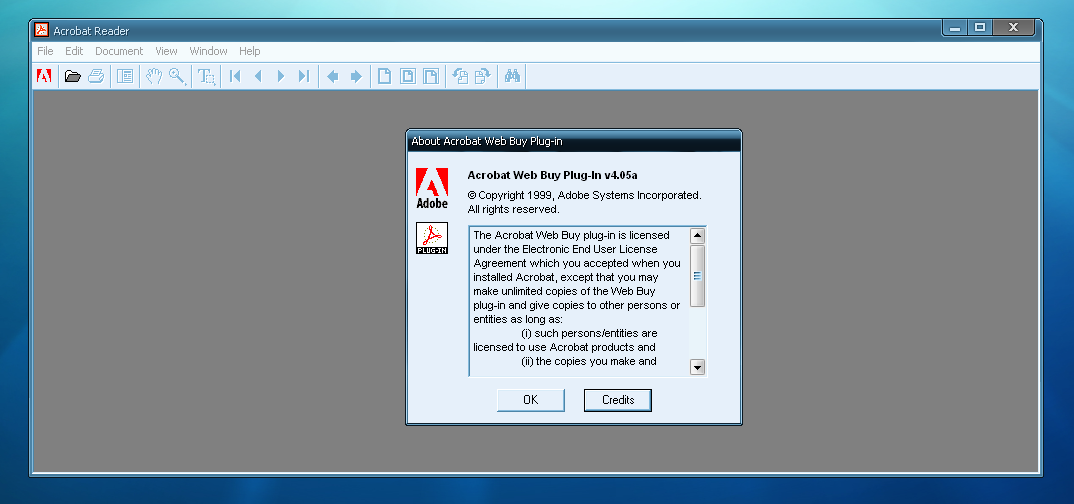
Что происходило при попытке открыть защищенную книгу? Модуль отправлял запрос на сервер DRM, который, собственно, и отвечал за управление правами. На сервер передавалась информация о покупке документа и идентификатор вычислительной среды, с которой делался запрос. В качестве идентификатора можно было использовать CPUID, серийный номер диска или идентификатор учетной записи пользователя в соответствующем приложении (это важно, поскольку именно такая привязка используется в современных схемах защиты).
Сервер, в свою очередь, проверял легитимность доступа к документу. Если проверка была успешно пройдена, сервер генерировал и отправлял устройству файл в формате RMF (Rights Management Format), который представлял собой XML-документ. В этом файле хранился криптографический ключ для расшифровки PDF, перечень разрешенных действий и сертификат для проверки лицензии.
Для проверки лицензии использовалось два ключа RSA длиной 1024 бит: один из них принадлежал издателю, а второй использовался Adobe в качестве доверенного сертификата, с помощью которого подписывался открытый ключ издателя.
Кроме того, в RMF-файле обязательно присутствовало хотя бы одно условие, которое требовалось для успешного доступа к документу. Таким условием могла быть привязка к учетной записи (идентификатору) пользователя, CPUID или серийный номер железа. Кроме того, можно было проверить дату, до наступления которой разрешался доступ к документу. Что интересно, условия можно было комбинировать с помощью логических операций AND и OR, что позволяло правообладателю, к примеру, сдавать PDF в аренду на определенный срок.
Система защиты была построена таким образом, что создать защищенный RMF-файл (а значит — и защищенную электронную книгу) без участия Adobe было невозможно (вспомним про второй ключ RSA). Зато, если в наши руки попадал RMF-файл, извлечь из него ключ шифрования было легче легкого.
Очевидная ошибка в реализации DRM PDF Merchant в том, что ключ шифрования передавался клиенту в готовом виде, а проверка условий была скорее формальностью, которой занималась та или иная программная реализация. Расшифровать сам документ можно было очень легко, просто вытащив ключ из RMF-файла. Вся защита строилась на предположении, что взломщику будет лень возиться с защитой. В целом систему PDF Merchant нельзя считать надежной системой DRM.
Adobe DRM (EBX)
Более свежая реализация от Adobe — защита электронных книг по протоколу Electronic Book Exchange (EBX), который разрабатывался организацией EBX Workgroup. Идея здесь в том, что при активации приложения для чтения электронных книг генерируется пара асимметричных ключей. Открытый ключ регистрируется на сервере, а секретный сохраняется на устройстве пользователя. При покупке лицензии читалка получает так называемый ваучер — XML-файл, в котором содержится ключ документа. Этот ключ шифруется с помощью открытого ключа пользователя. Кроме того, в ваучере содержится список прав доступа к документу и информация для проверки подлинности ваучера.
В этой схеме для расшифровки электронной книги нужен был доступ к секретному ключу пользователя (у самого пользователя доступа к нему не было, только само приложение могло извлечь ключ). Причем сам ключ дополнительно шифровался с помощью аппаратных идентификаторов устройства, что приводило к утрате лицензий при смене устройства. Для обхода этой проблемы был предусмотрен дополнительный способ доступа к секретному ключу, не зависящий от идентификаторов оборудования. Однако при использовании этого способа идентификатор можно было довольно легко вычислить, после чего секретный ключ пользователя можно было восстановить и получить неограниченный доступ ко всем купленным книгам.
Надежность и этой модели DRM неидеальна. Насколько нам известно, в Adobe eBook Reader не было сделано никаких значительных технических улучшений для снижения уязвимости DRM.
Продолжение доступно только участникам
Вариант 1. Присоединись к сообществу «Xakep.ru», чтобы читать все материалы на сайте
Членство в сообществе в течение указанного срока откроет тебе доступ ко ВСЕМ материалам «Хакера», позволит скачивать выпуски в PDF, отключит рекламу на сайте и увеличит личную накопительную скидку! Подробнее
Вариант 2. Открой один материал
Заинтересовала статья, но нет возможности стать членом клуба «Xakep.ru»? Тогда этот вариант для тебя! Обрати внимание: этот способ подходит только для статей, опубликованных более двух месяцев назад.
Олег Афонин
Эксперт по мобильной криминалистике компании «Элкомсофт»
Как защищать ячейки, листы и книги в Excel
Russian (Pусский) translation by Ellen Nelson (you can also view the original English article)
Когда придет время отправлять электронную таблицу Excel, важно защитить данные, которыми вы делитесь. Возможно, вы захотите поделиться своими данными, но это не значит, что они должны быть изменены кем-то другим.
Таблицы часто содержат важные данные, которые не должны быть изменены или удалены получателем. К счастью, Excel имеет встроенные функции для защиты ваших электронных таблиц.
В этом уроке я помогу убедиться, что ваши книги Excel сохраняют целостность данных. Вот три ключевых метода, которые вы узнаете в этом уроке:
Даже пользователи с самыми лучшими намерениями могут случайно сломать важную или сложную формулу. Лучшее, что нужно сделать, это запретить изменения таблиц.
Как защитить ячейки, таблицы и рабочие книги в Excel (смотри и учись)
В видеоуроке ниже вы увидите, что я работаю с несколькими важными типами защиты в Excel. Мы защитим всю книгу, одну таблицу и другое.
Хотите пошаговое руководство? Посмотрите мои шаги ниже, чтобы узнать, как использовать эти методы. Вы узнаете, как защитить свою книгу в Excel, а также защитить отдельные рабочие листы, ячейки и как работать с расширенными настройками.
Мы начнём с защиты рабочих листов, а затем поработаем над целевой защитой, которую вы можете применять в Excel. Давайте начнем изучать, как защитить данные ваших электронных таблиц:
1. Защитить паролем файл рабочей книги Excel.
Начнем с защиты всего файла Excel (или рабочей книги) с помощью пароля, чтобы другие не могли его открыть.
Это сделать запросто. Во время работы в Excel перейдите на вкладку Файл, выберите вкладку Сведения. В раскрывающемся списке выберите Защитить книгу и выберите Зашифровать с использованием пароля.
Как и в случае с любым паролем, выберите сильную и надежную комбинацию букв, цифр и символов, помните, что пароли чувствительны к регистру.


Важно отметить, что Microsoft действительно усилила серьезность защиты своих паролей в Excel. В предыдущих версиях были легкие обходные пути, для обхода защиты запароленой книги Excel, но этого нет в более новых версиях.


В Excel 2013 и выше реализация пароля предотвратит традиционные методы обхода безопасности. Убедитесь, что вы храните свои пароли тщательно и надёжно, в противном случае, вы рискуете навсегда потерять доступ к своим важнейшим книгам.
Книга Excel — Пометить как окончательный вариант
Если вы хотите быть менее радикальными, подумайте об использовании функции Пометить как окончательный. Когда вы помечаете файл Excel как окончательный вариант, файл переводится в режим только для чтения, и пользователь должен будет снова включить редактирование.
Чтобы изменить файл, находящийся в режиме только для чтения, вернитесь к Файл > Сведения и снова нажмите Защита книги. Нажмите Пометить как окончательный и подтвердите, что хотите пометить документ как окончательную версию.


Пометка файла в качестве окончательной версии добавит лёгкое предупреждение в верхней части файла. Любой, кто открывает файл после того, как он был помечен как окончательный, увидит уведомление, предупреждающее о то, что файла закончен.


Пометка файла в качестве окончательного варианта является менее формальным способом, сигнализирующим о невозможности дальнейшего изменения файла. У получателя всё ещё есть возможность кликнуть Все равно редактировать и изменить таблицу. Пометить файл как окончательный вариант, это по большей части совет, но это отличный подход, если вы доверяете другим пользователям файла.
2. Защита паролем структуры листов в Excel.
Далее, давайте научимся защищать структуру книги Excel. Этот параметр гарантирует, что никакие листы не будут удалены, добавлены или переставлены в рабочей книги.
Если вы хотите, чтобы каждый мог получить доступ к рабочей книге, но ограничивать изменения, которые они могут внести в файл, это отличное начало. Это защищает структуру рабочей книги и ограничивает то, как пользователь может изменять листы внутри неё.
Чтобы включить такую защиту, перейдите на вкладку Рецензирование на ленте Excel и нажмите Защитить книгу.


Как только этот параметр будет включен, вступят в силу следующие действия:
Конечно, доверенным пользователям может быть предоставлен пароль для снятия защиты с рабочей книги и её изменения. Чтобы снять защиту с рабочей книги, просто нажмите кнопку Защитить книгу ещё раз и введите пароль для снятия защиты с книги Excel.


3. Как защитить ячейки в Excel
Теперь давайте рассмотрим действительно подробные методы защиты электронной таблицы. До сих пор мы защищали паролем всю рабочую книгу или структуру файла Excel. В этом разделе мы перейдем к тому, как защитить ячейки в Excel с помощью определенных настроек, которые вы можете применить. Мы расскажем о том, как позволить или заблокировать определенные типы изменений, которые должны быть внесены в какой-то части вашей таблицы.
Чтобы начать работу, найдите вкладку Excel Рецензирование и нажмите Защитить лист. Во всплывающем окне вы увидите огромный набор опций. Это окно позволяет вам точно настроить то, как вы хотите защитить ячейки в таблице Excel. Пока же давайте оставим настройки по умолчанию.


Этот параметр позволяет защищать электронную таблицу особым образом. Значения по умолчанию почти полностью заблокируют электронную таблицу. Давайте добавим пароль, чтобы лист был защищен. Если вы нажмёте OK в этот момент, давайте посмотрим, что произойдет, когда вы попытаетесь изменить ячейку.


Excel выбрасывает ошибку о том, что ячейка защищена, а это именно то, что нам было нужно.
В принципе, этот параметр решающий, если вы хотите, чтобы ваши таблицы не были изменены другими лицами, имеющими доступ к файлу. Вы можете выборочно защитить электронную таблицу, использование функции защиты листа.
Чтобы снять защиту с листа, просто нажмите кнопку Защитить лист и введите пароль повторно, чтобы удалить защиту с файла.
Особая защиты в Excel
Давайте рассмотрим другие варианты, которые отображаются, когда вы начинаете защищать лист в книгах Excel.

Меню Защита листа позволяет уточнить параметры защиты листа. Каждый из этих полей-флажков, в этом меню, позволяет пользователю небольшие изменения в защищенном листе.
Чтобы удалить защиту, отметьте соответствующее поле в списке. Например, вы можете разрешить пользователю таблицы форматировать ячейки, установив соответствующий флажок.
Вот две идеи о том, как вы можете разрешить пользователю изменять электронную таблицу выборочно:
Важно, чтобы было отмечено — Защитить лист и содержимое защищаемых ячеек. Это защищает данные внутри ячеек.
Когда вы работаете с важными финансовыми данными или формулами, которые будут использоваться при принятии решений, вы должны контролировать данные и следить за тем, чтобы они не менялись. Использование этих типов направленной защиты это важный для освоения Excel навык.
Повторите и продолжайте дальше изучать Excel
Блокировка электронной таблицы перед отправкой крайне важна для защиты ваших ценных данных и обеспечения её правильного использования. Советы, которые я использовал в этом уроке, помогут вам проконтролировать эти данные даже после того, как электронная таблица Excel будет отправлена и распространена.
Все эти советы являются дополнительными инструментами и шагами к становлению продвинутым пользователем Excel. Защита ваших книг это особый навык, но есть ещë много способов улучшить вашу производительность. Как всегда, есть возможность и дальше улучшать ваши навыки работы с Excel. Вот несколько полезных уроков об Excel с важными навыками для управления следующим:
Как защитить важные бизнес-данные при совместном использовании? Дайте мне знать в комментариях, если вы пользуетесь этими инструментами защиты или другими, о которых я, возможно, не знаю.